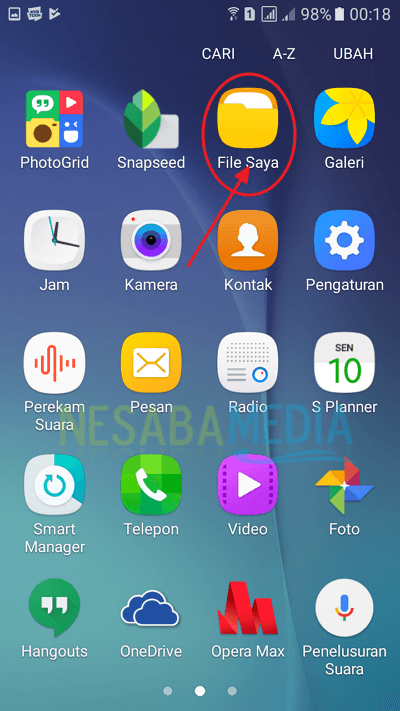Her er, hvordan du bruger Android Enhedshåndtering til begyndere
Android Device Manager eller ADM erGoogle-fremstillet software, som kan give os mulighed for at spore vores mistede Android-enheder, slette data eksternt, beskytte, når enheden er tændt nulstilling af fabrikken tvunget og kan endda låse enheden, så den ikke kan bruges af tyven.
Måske glemmer nogle af os oftelæg en Android-telefon, eller måske endda den faldt på vejen eller blev stjålet. Ved at bruge denne Android Device Manager-funktion kan vi nu finde vores mistede mobiltelefon igen.
Sådan bruges Android Device Manager
Faktisk bruger Android-enhedsfunktionenDenne manager er ganske let. Hvad der virkelig er behov for er en Google-konto, du skal have en Google-konto, som du senere vil installere på din Android-mobile enhed, så din mobil kan spores.
Hvordan gør du det? Følg blot trinene til, hvordan du bruger Android Device Manager nedenfor.
A. Aktivering af sporingstjenester på Android
1. Først skal du først sikre dig, at den version af Android, du bruger, er et 2,2 eller nyere system. Fordi det underliggende system ikke bliver brugt, fordi det ikke har Google Play Service. Hvordan kontrollerer jeg Android-versionssystemet?
- Åbn det regulering på din Android. Som på billedet herunder.

- Klik så Om enheder, Som på billedet herunder.

- Derefter kan du straks se Android-version som du bruger. Som på billedet herunder.

2. Log derefter på din Android-enhed ved hjælp af den Google-konto, du har. Normalt har Android-brugere logget ind ved hjælp af deres respektive konti. Men hvis du ikke er logget ind, kan du tilføje det. Hvordan gør du det?
- Åbn det regulering på din Android. Som på billedet herunder.

- Klik så konto, Som på billedet herunder.

- Derefter kan du se flere konti, der allerede findes på din Android-enhed. Hvis din Google-konto ikke er tilgængelig endnu, skal du klikke på tilføj konto, Men hvis en Google-konto er tilgængelig, skal du klikke på kontoen Google er at undersøge, om kontoen virkelig er din eller ikke.

- Derefter vil du se en Google-konto, der allerede er installeret. Hvis det virkelig er dit, skal du bare ignorere det. Fortsæt til næste trin.
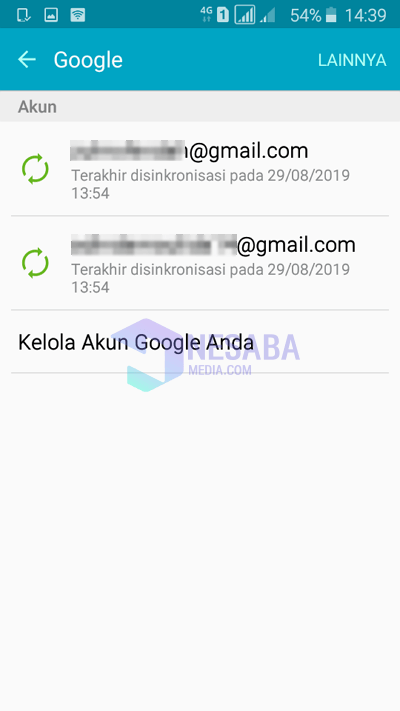
3. Tænd derefter din enheds placeringstjeneste. Så din enhed kan vises på kortet. Hvordan gør du det?
- Åbn det regulering på din Android. Som på billedet herunder.

- Klik så Beskyttelse, Som på billedet herunder.

- Klik så placeringer, Som på billedet herunder.
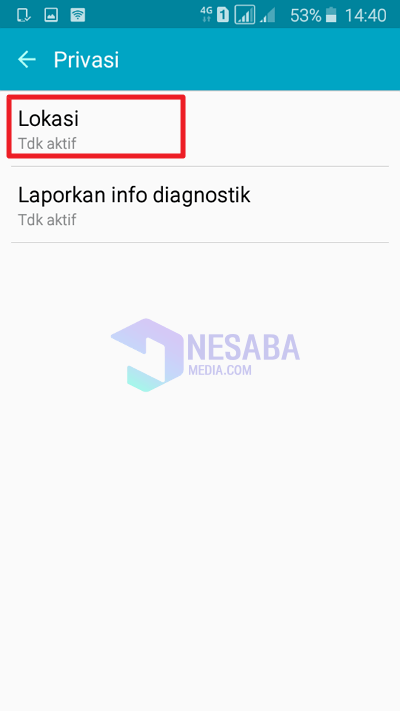
- Klik så placeringsknap indtil grøn, hvilket betyder aktiv.

4. Indstil derefter enhedsadministratoren, så din enhed kan findes på kortet. Hvordan gør du det?
- Åbn det regulering på din Android. Som på billedet herunder.

- Klik så Lås skærm og sikkerhed, Som på billedet herunder.
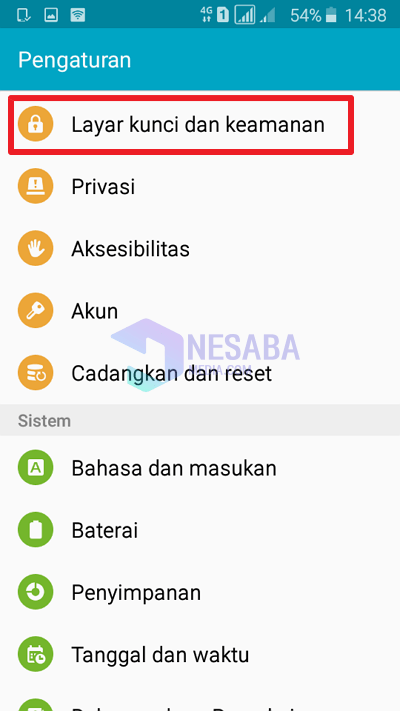
- Klik så Andre sikkerhedsindstillinger, Som på billedet herunder.

- Klik så Enhedsadministrator, Som på billedet herunder.
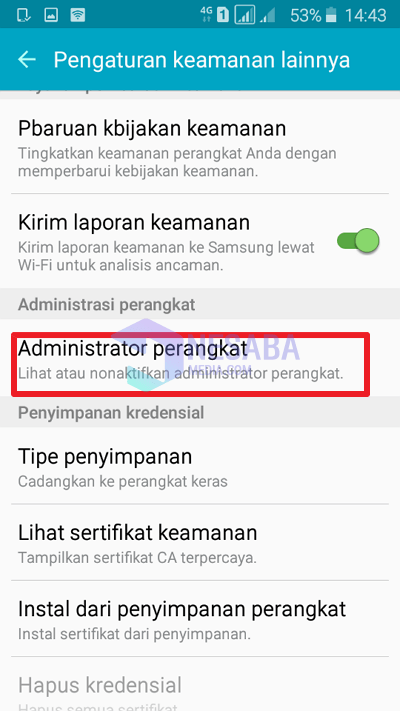
- Klik så knappen Find min enhed indtil det er grønt.

- Klik så aktiv for at aktivere din enhed kan søges.
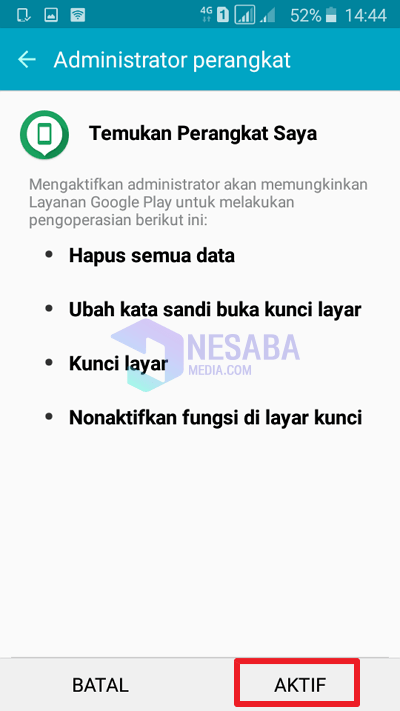
5. Åbn derefter Google-indstillinger for at indstille din enhed til at blive fundet. Hvordan gør du det?
- Åbn det Google-indstillinger på din Android. Som på billedet herunder.

- Klik så sikkerhed.

- Klik så Find min enhed.

- Klik derefter på knappen, indtil den er grøn, hvilket betyder aktiv.

B. Spor en Android-enhed
1. Åbn først dit websted google.com/android/devicemanager, Log derefter på ved hjælp af en Google-konto, der allerede er installeret på din Android-enhed.

2. Derefter vil der være tre valgmuligheder for dig. Der afspilles lyd, fastgør enheden og tør enheden ud. Vælg den ønskede indstilling, så din enhed kan findes.
3. Hvis du vælger Afspil lyd, din enhed ringer i 5 minutter. Hvis du har fundet det, kan du klikke på stop ringe.

4. Hvis du vælger det Fastgør enheden, bliver din mobiltelefon låst, så ingen kan åbne den. Du kan indtaste adgangskoden, som du ønsker.

5. Hvis du vælger det Fjern enheden, vil alle data blive slettet permanent. Og du kan ikke finde det igen, medmindre din mobiltelefon er tilbage online.

Det er det til denne tutorial om, hvordan du let bruger Android Device Manager. Forhåbentlig kan denne tutorial være nyttig. Tak